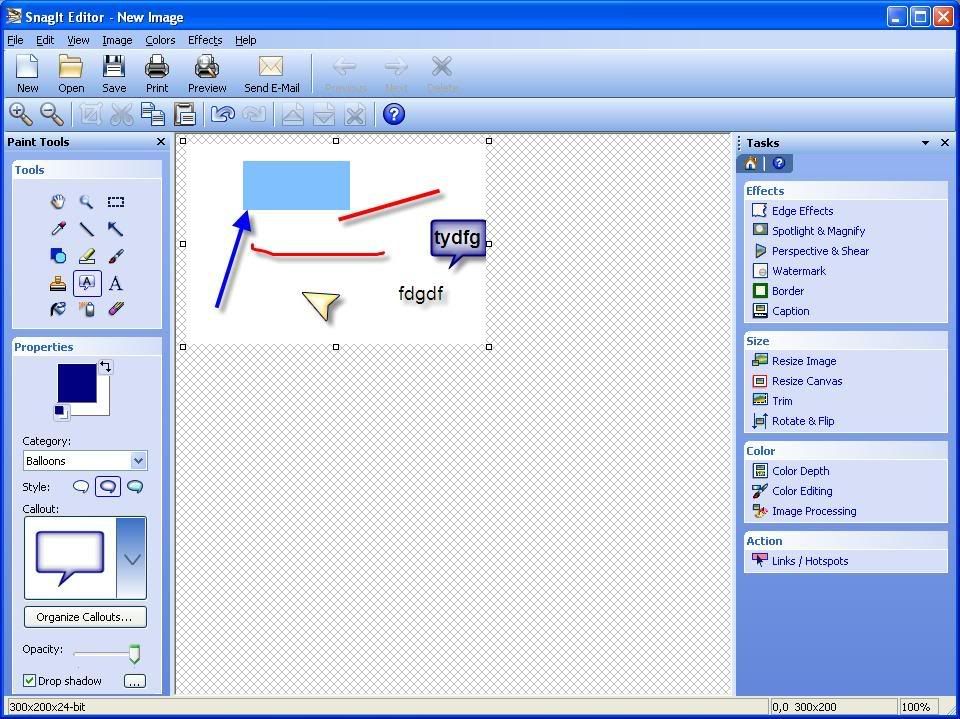| Суббота 27.07.2024 02:32 |
Приветствую Вас Гость
| Регистрация | Вход |
||||||||||||||
|
САЙТ ДЛЯ ПОДРОСТКОВ ПРОСТО КЛАСС!!!
Как получить копию изображения экрана? (Программы для снятия скриншотов)Не все знают, что на клавиатуре есть очень удобная кнопка - PrintScreen, которая позволяет как бы делать фото экрана.После нажатия на эту кнопку в буфере появляется точная копия того, что видно на экране. Можно также нажать сочетание клавиш Alt + Print Screen (для текущего окна). После этого открываете любой графический редактор (хотя бы даже простейший Paint), нажимаете Ctrl+V. НО. Есть более удобные способы! А точнее не способы, а программы, облегчающие нам жизнь! Приведу небольшой обзор возможностей таких программ на примере той которая мне больше всего понравилась (а пробовала как минимум 3) - . Основное назначение программы - снятие скриншотов с экрана монитора, причем SnagIt умеет делать не только статичные графические "снимки" выбранной области, но и, например, записать в видео то, что происходит на экране, а также захватить картинку из приложений, использующих Direct X, DirectDraw и Direct 3D. Встроенный редактор аннотаций позволяет добавить к скриншоту, описание, что-то подчеркнуть, вставить при необхоимости в нужное место, например, стрелку и т.п. Кроме этого, программа позволяет "выдергивать" текст оттуда, откуда он не перемещается с помощью команд Копировать/Вставить. Из дополнительных функций: поддержка работы со сканерами и цифровыми камерами, а также возможность автоматической отправки сделанных программой скриншотов на веб-сайт. И еще множество других мелочей: управление горячими клавишами, возможность использования преднастроек, выдергивание иконок и другой графики из EXE и DLL, снятие скриншота с веб-страницы, требующей для просмотра прокрутки, и многое другое. Обработать в SnagIt Editor свежезахваченное изображение вы сможете без труда: - наложение форматированного текста - цвет, шрифт, прозрачность, падающая тень - обработка изображения - вращение, обрезка, масштабирование - кисти, штампы, распылители, карандаши, линии, стрелки, геометрические фигуры, пипетка для захвата цветов, фигурное выделение областей изображения - более 50 уровней отмены действий Готовое изображение можно сохранить в файл, закинуть в буфер обмена, отправить на печать или отослать по электронной почте. На любое нужное вам изображение можно наложить поясняющие комментарии, "облака" с надписями, изображения штампов, стрелки всевозможных видов, иконки и прочее. Процесс облагораживания изображения очень прост: выбираем из списка в левой колонке нужный раздел, например, Stamps, затем простым перетягиванием помещаем на фотку объект под названием "Top Secret". Естественно, что объекты можно масштабировать и вращать, а некоторым (текст, несложные фигуры) еще и менять свойства нажатием клавиши Enter.
Более того, есть такие возможности: пакетное преобразование изображений (закладка Edit), просмотр и каталогизирование ваших изображений, текстовых и видеофайлов, очень быстрый и облегченный графический вьювер с минимальным набором необходимых инструментов, создание красивых фотогалерей для размещения их на сайте, настройка виртуального принтера, с помощью которого можно увидеть, как будут выглядеть на печати ваши изображения, коллажи и пр. Но это нам не очень нужно... наверно. Нельзя не упомянуть о настройке горячих клавиш - захват, скрытие/показ окна программы, повтор последнего действия. В момент захвата главное окно программы умеет прятаться в трей. SnagIt может интегрироваться во все приложения MS Office и Adobe Framemaker. Есть функция автоматической проверки обновлений. И многое-многое другое. Есть еще захват скриншотов по таймеру через указанное число секунд или в строго определенный день и время, но не знаю, на сколько это может быть полезным.. Бесплатное и свободное программное обеспечение
Коммерческое программное обеспечение
запоминает все, что происходит на экране, включая движения курсора
мыши, щелчки кнопками мыши, нажатия на клавиатуре и
позволяет сохранять фильмы в форматах UVF, EXE, AVI, SWF, FLV,
GIF-анимация. Есть бесплатная версия с ограниченными
возможностями. Надеюсь, нигде не напутала со ссылками. Если что, списки таких програм есть , (с обзорами) и . |